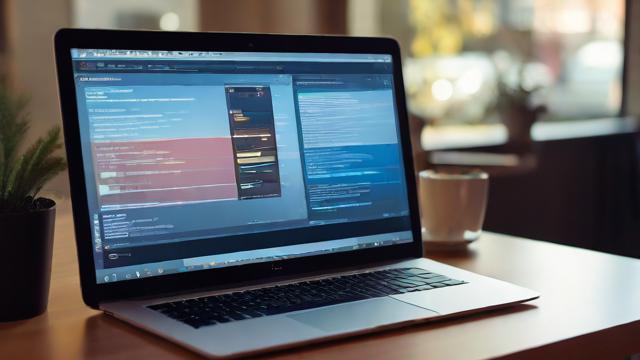Max350显卡如何进行调整设置?
1、驱动更新与设置

安装最新驱动程序:确保你的Max350显卡安装了最新的驱动程序,你可以通过访问英伟达(NVIDIA)官方网站下载并安装适用于Max350的最新驱动程序。
优化驱动设置:在NVIDIA控制面板中,你可以调整图形设置以优化性能,将“电源管理模式”设置为“最高性能优先”,并将“垂直同步”关闭,以减少输入延迟和提高帧率。
2、系统设置与优化
调整操作系统视觉特效:在Windows系统中,通过“系统属性”>“高级系统设置”>“性能设置”,选择“调整为最佳性能”或自定义关闭不必要的视觉效果,可以减轻显卡负担。
电源管理设置:进入“控制面板”>“电源选项”,选择“高性能”电源计划,以确保系统在运行时不会限制显卡的性能。
3、游戏与软件设置
降低游戏画质设置:在运行大型游戏时,如《绝地求生》或《英雄联盟》,进入游戏设置,将图形质量调至最低,关闭抗锯齿和阴影等高负载特效,这样可以显著提升游戏的流畅度和帧数。
使用独立显卡运行程序:对于支持双显卡切换的笔记本电脑,确保在运行图形密集型应用程序时,使用独立显卡而不是集成显卡,你可以在NVIDIA控制面板中设置特定程序使用独立显卡运行。

4、散热与维护
保持良好的散热:Max350显卡在高负荷运行时会产生较多热量,影响性能发挥,确保你的电脑散热系统正常工作,定期清理风扇和散热片上的灰尘。
避免过热降频:长时间高负荷运行可能导致显卡过热而自动降频,使用散热底座或改善使用环境可以帮助降低温度,保持显卡性能稳定。
5、超频与第三方工具
谨慎超频:对于有一定经验的用户,可以尝试通过超频提升显卡性能,但请注意,超频可能会缩短硬件寿命,并增加稳定性风险,建议仅在了解风险的情况下进行,并使用可靠的超频工具。
使用优化软件:一些第三方软件如MSI Afterburner等,可以帮助你监控显卡性能并进行简单的超频设置。
通过上述方法,你可以有效地调整和优化Max350显卡的性能,以满足不同使用场景下的需求。
作者:豆面本文地址:https://www.jerry.net.cn/articals/10023.html发布于 2025-01-03 01:52:49
文章转载或复制请以超链接形式并注明出处杰瑞科技发展有限公司